IMessage for Android: Slik får du det og bruker det
En av de viktigste forskjellene mellom iPhone og Android er Android-enheter kan ikke bruke iMessage. Det er sant, men hvis du har riktig programvare, riktig type datamaskin og noen tekniske kunnskaper, eller i det minste en appetitt for eksperimentering, er det faktisk mulig å sette opp iMessage for Android-telefonen din.
Disse instruksjonene fungerer bare hvis du har tilgang til en Mac-enhet og hvis Android-telefonen din kjører Android 5.0 eller nyere. Du vil bruke programvare som ikke har gått gjennom den typiske Apple-godkjenningsprosessen. Selv om det ikke er noe galt med det, må du stole på at utvikleren av programvaren ikke misbruker tilliten din.
Hvorfor du normalt ikke kan bruke iMessage på Android
Du kan vanligvis ikke bruke iMessage på Android fordi Apple bruker et spesielt ende-til-ende-krypteringssystem i iMessage som sikrer meldingene fra enheten de sendes på, gjennom Apples servere, til enheten som mottar dem. Fordi meldingene er kryptert, kan iMessage-nettverket bare brukes av enheter som vet hvordan de skal dekryptere meldingene.
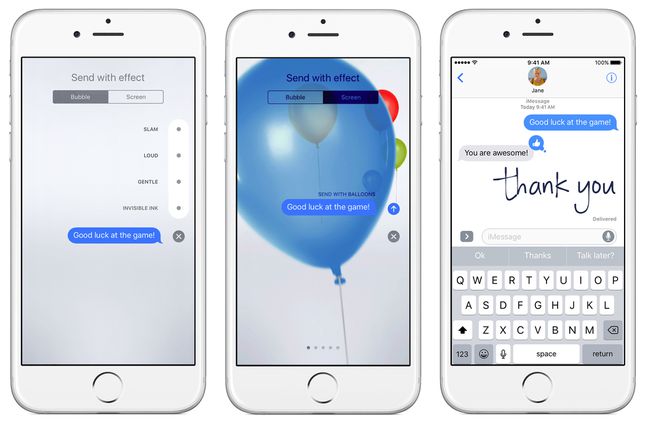
Apple beholder iMessage og alle dens kule effekter og funksjoner, inkludert iMessage-apper, eksklusivt for enheter som kjører iOS og macOS som en måte å få folk til å kjøpe produktene deres. Det er derfor det ikke er noen iMessage for Android-app tilgjengelig i Google Play-butikken.
Når det er sagt, er det én vei rundt Apples kontroll over iMessage: et program kalt weMessage.
Hva du trenger for å bruke weMessage
For å bruke weMessage trenger du følgende:
- En iMessage-konto: Dette er sannsynligvis din eksisterende eple ID.
- En Mac som kjører macOS 10.10 (Yosemite) eller høyere: Bruk av weMessage krever at du kjører et program på din Mac.
- Java 7 eller høyere installert på din Mac.
- En Android-telefon som kjører Android OS 5.0 (Lollipop) eller høyere.
- weMessage-appen er installert på Android-telefonen din.
Hvordan weMessage lar deg bruke iMessage på Android

Mens iMessage ikke kan fungere på Android-enheter, fungerer iMessage på både iOS og macOS. Det er Mac-kompatibiliteten som betyr mest her. weMessage er et program for Mac som ruter meldinger gjennom iMessage-nettverket. Dette betyr at alle tekstene dine sendes til weMessage, og deretter sendes videre til iMessage for sending til og fra macOS-, iOS- og Android-enheter, mens du fortsatt bruker Apples kryptering.
Slik konfigurerer du weMessage for å bruke iMessage for Android
weMessage er en ganske smart løsning for å håndtere Apples sikkerhet for iMessage, men å sette den opp er ikke for nybegynnere eller sarte sjeler. Det er mange trinn her, og det krever mer kompleks konfigurasjon enn de fleste programmer. Men hvis du virkelig er dedikert til å få iMessage på Android, er det ditt eneste alternativ. Her er hva du må gjøre.
Konfigurer weMessage på Mac
-
Du må ha Java installert på Mac-en for å bruke weMessage. Sjekk at du har det ved å navigere til applikasjoner > Verktøyog deretter starte Terminal app forhåndsinstallert på din Mac. Type java, klikk deretter komme tilbake.
Hvis du får en feilmelding, har du ikke Java. Hvis du ikke ser feilen, har du den. Sørg for at du har den nyeste versjonen innen laster den ned her.
Neste, last ned weMessage-programmet for din Mac.
I weMessage-mappen dobbeltklikker du på run.command fil for å starte weMessage. Hvis du får en feilmelding om at programmet ikke kan kjøre fordi det er fra en uidentifisert utvikler, klikker du på Apple-logo > Systemvalg > Sikkerhet og personvern > Generell, klikk deretter Åpne uansett.
Deretter må du aktivere noen tilgjengelighetsfunksjoner på Mac-en. I Systemvalg > Sikkerhet og personvern skjerm, klikker du på Personvern fanen, og klikk deretter tilgjengelighet.
Klikk på låseikonet nederst til venstre for å låse opp innstillingene dine. Hvis du blir bedt om det, skriv inn passordet du bruker for å logge på Mac-en.
Klikk på + ikonet, og naviger deretter gjennom harddisken til applikasjoner > Verktøy.
Klikk Terminal > Åpen.
Dobbeltklikk run.command igjen for å starte programmet. Dette vil åpne et terminalvindu.
Skriv inn e-postadressen du bruker med iMessage.
-
Deretter skriver du inn et passord.
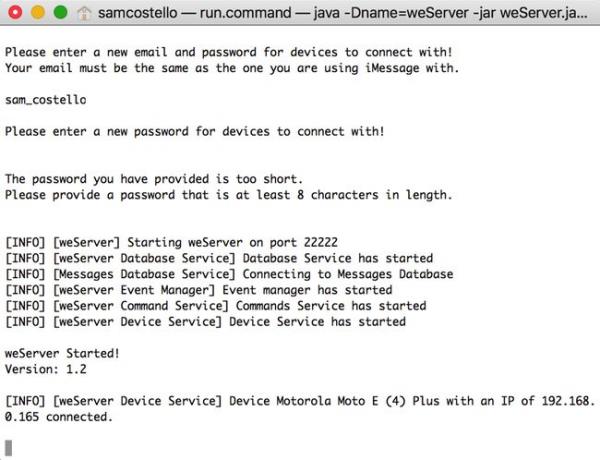
WeMessage-appen kjører på en Mac. Lifewire Passordet ditt trenger ikke samsvare med iMessage-passordet ditt, og burde kanskje ikke være det, siden Apple-ID-en din brukes til så mange ting.
Slik konfigurerer du weMessage på Android
På Android-enheten din, gå til Google Play Store og installer weMessage-appen.
Lansering weMessage på din Android.
Trykk på Fortsette.
I Tillatelsesfeil-ledeteksten trykker du på GREIT for å gi appen tillatelse til å få tilgang til enhetsinnstillingene.
Når Innstillinger åpnes, trykk på knappen ved siden av Tillat endring av systeminnstillinger for å gi weMessage-tilgang.
Trykk på tilbakepilen øverst for å gå tilbake til appen.
Når du blir bedt om å velge en standard SMS-app, trykker du på weMessage og så Satt som standard. Velge GREIT på "hjelp"-ledeteksten.
Skriv inn Mac-ens IP-adresse i appen slik at den vet hvordan den skal kommunisere med datamaskinen. Lære hvordan finne IP-adressen din hvis du ikke er sikker på hvordan.
Skriv inn iMessage-e-postadressen din og passordet du valgte under oppsettet ovenfor.
Skriv inn iMessage-e-postadressen din og passordet du valgte under oppsettet ovenfor.
Forutsatt at alt er riktig konfigurert, vil du se en skjerm for alle samtalene dine. Test at du kan sende iMessage-tekster fra Android ved å sende tekstmeldinger til en iPhone; du vet at det fungerer hvis tekstboblene er blå.
Du er ikke ferdig ennå!
Instruksjonene så langt fungerer bare når Android-telefonen din er på samme Wi-Fi-nettverk som Mac-en. Det er nyttig, men du vil at Android skal bruke iMessage uansett hvor du er. For å gjøre det, må du sette opp Port Forwarding.
Port Forwarding konfigurerer Wi-Fi-hjemmenettverket til å slippe inn tilkoblinger fra utsiden. Slik kobler Android-enheten din tilbake til weMessage-appen på Mac-en din fra hvor som helst.
Måten du setter opp Port Forwarding er forskjellig for stort sett hver ruter eller modem. På grunn av det er det ikke et enkelt sett med instruksjoner som kan gis. Den beste måten å lære å gjøre dette på er ved å bruke videoen og instruksjoner på weMessage-nettstedet.
Når du har gjort det sette opp Port Forwarding, test oppsettet ved å slå av Wi-Fi på Android-enheten din og sende en tekstmelding til noen som bruker iMessage.
iMessage er kanskje ikke den eneste iPhone-funksjonen du vil bruke på Android. Du kan kanskje bruk Siri på Android eller bruke noen få iTunes-funksjoner.
ofte stilte spørsmål
- Kan jeg sende en iMessage til en Android-enhet? Ja, du kan sende iMessages fra en iPhone til en Android (og omvendt) ved hjelp av SMS, som ganske enkelt er det formelle navnet på tekstmeldinger. Android-telefoner kan motta SMS-tekstmeldinger fra alle andre telefoner eller enheter på markedet.
- Hvordan registrerer jeg meg med iMessage? Hvis du har en iPhone, er det enkelt å registrere seg med iMessage. Du trenger bare å logge på iMessage-kontoen din med din eple ID på en Mac.
- Kan jeg overføre tekstmeldinger fra iPhone til Android? Nei. Måtene du overføre tekstmeldinger fra iPhone til iPhone støttes ikke når du går fra iPhone til Android.
